

Après avoir ajouté un scénario CA ARCserve Replication à la base de données CA ARCserve Backup, vous pouvez créer un job de sauvegarde.
Pour créer et exécuter un job de sauvegarde :
Le volet gauche de cet onglet répertorie tous les scénarios CA ARCserve Replication enregistrés dans la base de données CA ARCserve Backup et susceptibles d'être sauvegardés.
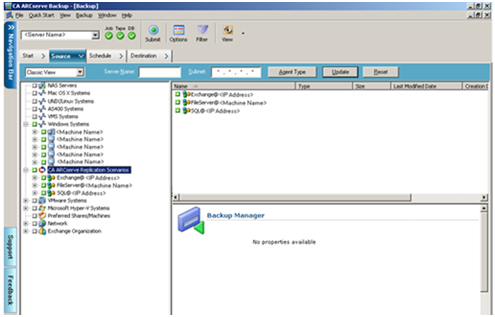
La boîte de dialogue Sécurité apparaît, vous invitant à fournir le nom d'utilisateur et le mot de passe pour la connexion à l'agent client de CA ARCserve Backup exécuté sur le serveur de réplication.

Remarque : CA ARCserve Backup ne prend pas en charge la connexion aux systèmes dont les mots de passe dépassent 23 caractères. Si le mot de passe du système auquel vous tentez de vous connecter contient plus de 23 caractères, vous devez modifier le mot de passe du système de l'agent de manière à ce qu'il comporte au maximum 23 caractères, avant de pouvoir vous connecter.
Si les informations d'identification sont acceptées, vous êtes autorisé à sélectionner un scénario à sauvegarder.
Le scénario est développé et les entités associées s'affichent. Vous ne pouvez voir que les entités individuelles et vous ne pouvez pas les sélectionner pour la sauvegarde. Les scénarios pris en charge comprennent le serveur de fichiers, MS Exchange et SQL Server.
Remarque : Les entités affichées dans chaque scénario varient en fonction du type de scénario stocké dans le serveur CA ARCserve Backup (serveur de fichiers, MS Exchange ou SQL Server).
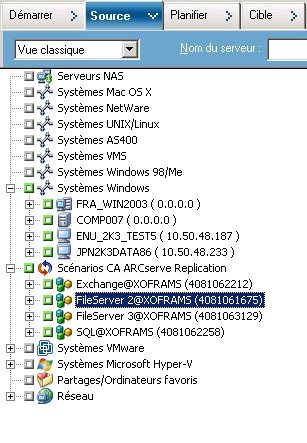
La case située en regard du scénario sélectionné est mise en surbrillance et les propriétés correspondantes s'affichent dans le volet droit du gestionnaire de sauvegarde. Toutes les sauvegardes seront complètes (et non incrémentielles ou différentielles).
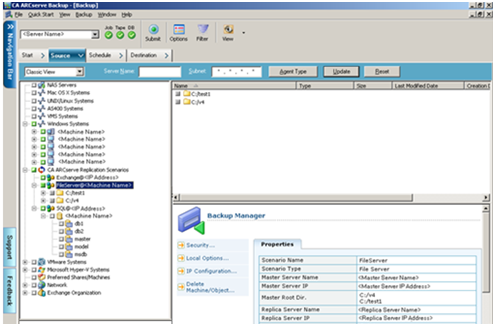
Le job de sauvegarde crée une session pour chaque entité constituant un scénario. Le niveau de précision d'une entité dépend du type de scénario (serveur de fichiers, MS Exchange ou SQL Server).
Pour les jobs de sauvegarde multiflux, chaque scénario CA ARCserve Replication est sauvegardé en tant que job enfant. Si un noeud contient plusieurs scénarios, le job maître les fractionne de façon à ce que chaque job enfant ne sauvegarde qu'un scénario.
Remarque : Vous pouvez sauvegarder uniquement les scénarios entiers.
Remarque : Pour plus d'informations sur ces options de sauvegarde, reportez-vous au manuel d'administration de CA ARCserve Replication and High Availability.
La boîte de dialogue Informations sur l'agent et la sécurité apparaît et affiche des informations sur le scénario sélectionné.
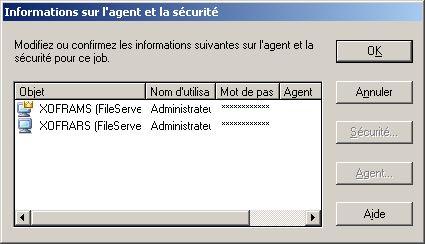
Chaque scénario CA ARCserve Replication affiche deux ensembles d'informations d'identification : l'un pour le serveur maître et l'autre pour le serveur de réplication associé. Une indication graphique, située en regard du nom du serveur, montre s'il s'agit d'un serveur maître (actif) ![]() ou d'un serveur de réplication (en attente)
ou d'un serveur de réplication (en attente) ![]() .
.
Les informations d'identification du serveur maître servent à se connecter au moteur CA ARCserve Replication sur le serveur maître, tandis que celles du serveur de réplication servent à se connecter à l'agent client de CA ARCserve Backup exécuté sur ce serveur.
Remarque : L'utilitaire de vérification préalable (PFC) ne peut pas vérifier les informations d'identification du serveur maître.
La boîte de dialogue Sécurité du serveur sélectionné apparaît.
Remarque : CA ARCserve Backup ne prend pas en charge la connexion aux systèmes dont les mots de passe dépassent 23 caractères. Si le mot de passe du système auquel vous tentez de vous connecter contient plus de 23 caractères, vous devez modifier le mot de passe du système de l'agent de manière à ce qu'il comporte au maximum 23 caractères, avant de pouvoir vous connecter.
La boîte de dialogue Soumettre le job s'ouvre.
Poursuivez normalement la procédure de sauvegarde. Pour plus d'informations sur cette procédure, reportez-vous au Manuel d'administration de CA ARCserve Backup.
En fonction des options sélectionnées, le job de sauvegarde est soit exécuté immédiatement, soit placé dans la file d'attente des jobs pour être exécuté à l'heure planifiée.
Important : Si vous accédez au gestionnaire CA ARCserve Replication pendant l'exécution du job de sauvegarde, un message contextuel vous indique que le scénario spécifié est verrouillé par un autre hôte et vous invite à cliquer sur OK pour prendre le contrôle. Si vous cliquez sur OK, le job de sauvegarde échouera car CA ARCserve Backup ne contrôlera plus le scénario. Pour terminer le job de sauvegarde, vous devez soit éviter d'ouvrir le gestionnaire CA ARCserve Replication et cliquer sur Annuler, soit ignorer le message et ne pas cliquer sur OK.
Remarque : En cas de permutation, CA ARCserve Backup ne peut pas sauvegarder des serveurs inclus dans des scénarios de haute disponibilité CA ARCserve. Les jobs de sauvegarde échoueront lorsqu'un scénario s'exécute en arrière. Après une permutation inversée, CA ARCserve Backup peut sauvegarder ces serveurs si le scénario s'exécute en avant.
|
Copyright © 2013 CA.
Tous droits réservés.
|
|